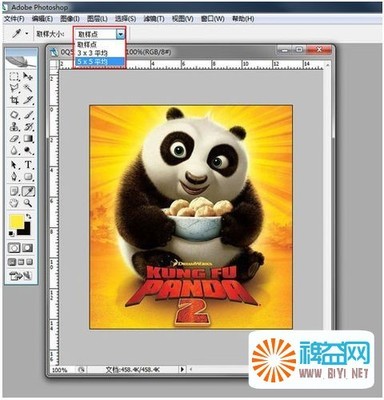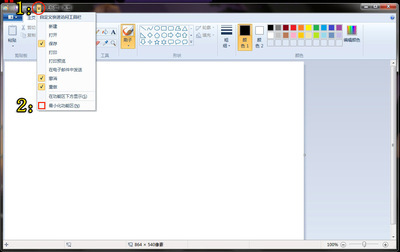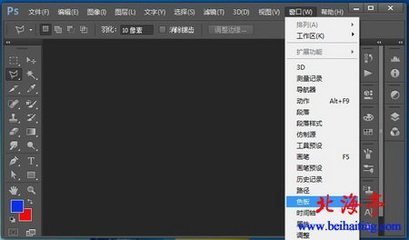学会如何设置颜色,是我们使用绘画工具进行创作工作之前的首要任务。Photoshop为用户提供了强大的色彩设置功能。本小节就来介绍如何设置颜色。
1 设置前景色和背景色
在Photoshop中创作图像时,通常使用前景色绘画、填充或描边选区,使用背景色生成渐变填充,并在图像的抹除区域中填充。一些特殊的滤镜也使用前景色和背景色来生成效果。下面我们就来学习如何设置前景色和背景色。
前景色和背景色的图标位于工具箱底部,如图4-1所示。默认情况下,前景色为黑色,背景色为白色。单击“默认前景色和背景色”按钮,或者按下键盘上的<D>键,即可将前景色和背景色恢复为默认设置。
图4-1 前景色和背景色
提示:在蒙版和通道中,默认的前景色与背景色为白色和黑色。关于蒙版和通道,将在后面的章节中进行详细讲解。

在Photoshop中,用户可以通过多种方法来设置前景色和背景色。例如可以使用“吸管”工具、“颜色”调板、“色板”调板或“拾色器”对话框来指定前景色或背景色。
(1)单击前景色或背景色图标,即可弹出“拾色器”对话框,如图4-2所示。
图4-2 “拾色器”对话框
(2)在“拾色器”对话框中选择所需的颜色,单击“确定”按钮,前景色被改变,如图4-3所示。
图4-3 设置前景色
(3)用户还可以使用“吸管”工具在图像或“色板”调板中直接单击,吸取所需的颜色,如图4-4所示。
图4 -4 使用“吸管”工具
(4)按下键盘上的<X>键,或者单击工具箱中的“切换前景色和背景色”按钮,即可将前景色和背景色切换,如图4-5所示。
图4-5 切换前景色和背景色
(5)另外,在“颜色”调板中,也可以设置前景色和背景色,如图4-6所示。
图4-6 使用“颜色”调板
以上内容节选自《PhotoshopCS3中文版平面设计完全自学手册》
出版社: 机械工业出版社
书 号: 9787111226802
作 者: 张颖张轶
 爱华网
爱华网